Jedwali la yaliyomo
Katika makala haya, nitakuonyesha jinsi unavyoweza kujumlisha mechi zote na VLOOKUP katika Excel. Utajifunza jinsi ya kujumlisha mechi zote ukitumia kitendakazi cha VLOOKUP, pamoja na matumizi ya kitendakazi cha FILTER na IF kitendakazi pamoja na kitendakazi cha FILTER 1>Kitendaji cha SUM.
Pakua Kitabu cha Mazoezi
Jumuisha Mechi Zote na VLOOKUP.xlsx
Njia 3 za Kujumlisha Mechi Zote na VLOOKUP katika Excel
Hapa tuna seti ya data yenye Majina, Waandishi , na Bei ya baadhi ya vitabu vya duka la vitabu linaloitwa Martin Bookstore.

Hebu tujaribu kujua jumla ya mechi zote na VLOOKUP kutoka seti hii ya data.
1. Tumia Utendakazi wa FILTER Kujumlisha Mechi Zote na VLOOKUP katika Excel (Kwa Matoleo Mapya ya Excel)
Wale ambao wanaweza kufikia akaunti ya Office 365 , wanaweza kutumia FILTER. Kazi ya Excel ili kujumlisha mechi zote kutoka kwa seti yoyote ya data.
Katika seti iliyotolewa ya data, fomula ya kujua jumla ya bei ya vitabu vyote vya Charles Dickens atakuwa:
=SUM(FILTER(D4:D13,C4:C13=F4)) 
⧪ Ufafanuzi wa Mfumo:
- Kitendaji cha CHUJI kinalingana na thamani ya kuangalia na thamani zote za angalia safuwima na kurejesha thamani zinazolingana kutoka safu wima nyingine.
- Hapa F4 ( Charles Dickens ) ndio thamani yetu ya kuangalia , C4:C13 (Mwandishi) ndiye utafutajisafu , na D4:D13 (Bei) ni safu wima nyingine.
- FILTER(D4:D13,C4:C13=F4) inalingana na thamani zote ya safuwima C4:C13 (Mwandishi) na F4 ( Charles Dickens ) na hurejesha thamani zinazolingana kutoka kwa safuwima D4:D13 ( Bei ).
- Mwishowe, SUM(FILTER(D4:D13,C4:C13=F4)) inarejesha jumla ya bei zote za vitabu vyote. imerejeshwa na kitendakazi cha FILTER .
- Unaweza kubadilisha thamani ya utafutaji kuwa mwandishi mwingine yeyote isipokuwa Charles Dickens katika kisanduku F4 , na itakuwa rudisha bei ya jumla ya vitabu vya mwandishi huyo.
Soma Zaidi: Jinsi ya Kujumlisha Seli Zilizochujwa katika Excel (Njia 5 Zinazofaa)
2. Tumia Utendaji wa IF Kujumlisha Mechi Zote na VLOOKUP katika Excel (Kwa Matoleo ya Zamani ya Excel)
Ikiwa unatumia toleo la zamani la Excel, unaweza kutumia kitendakazi cha IF cha Excel. ili kujumlisha uwiano wote kutoka kwa seti yoyote ya data.
Jumla ya bei za vitabu vyote vya Charles Dickens inaweza kupatikana kwa kutumia fomula hii:
=SUM(IF(C4:C13=F4,D4:D13,"")) [ Ni Mfumo wa Mkusanyiko . Kwa hivyo bonyeza CTRL+SHIFT+ENTER isipokuwa kama uko katika Ofisi 365 . ]

⧪ Ufafanuzi wa Mfumo:
- IF(C4:C13=F4,D4:D13,””) inalingana na thamani zote za safu wima ya utafutaji C4:C13 ( Mwandishi ) yenye thamani ya kuangalia F4 ( Charles Dickens ).
- Ikiwa thamani ya kuangalia F4 inalingana na safu wima ya uchunguzi C4:C13 ( Mwandishi ), kisha inarudisha thamani inayolingana kutoka kwa safuwima D4:D13 ( Bei ) .
- Na ikiwa hailingani, inarejesha mfuatano tupu “” .
- Mwishowe, SUM(IF(C4:C13=F4, D4:D13,””)) hurejesha jumla ya thamani zote zilizorejeshwa na kitendakazi cha IF .
Soma Zaidi: Jinsi ya Kuvinjari na Kujumlisha Laha Nyingi katika Excel (2 Formula)
Usomaji Unaofanana
- Jinsi ya Kuongeza Seli Nyingi katika Excel (Njia 6)
- Excel Tafuta Thamani Zilizolingana katika Safu Wima Mbili
- Jinsi ya Kutazama na Kuvuta Mechi ya Mwisho katika Excel (Njia 4)
- Nakili Thamani kwenye Seli Nyingine Iwapo Seli Mbili Zinalingana katika Excel: Mbinu 3
- Jinsi ya Kulinganisha Data katika Excel kutoka Laha 2 za Kazi
3. Tumia Kitendaji cha VLOOKUP Kujumlisha Mechi Zote na VLOOKUP katika Excel (Kwa Matoleo ya Zamani ya Excel)
Unaweza pia kutumia kitendaji cha VLOOKUP cha Excel kujumlisha thamani zote zinazolingana na thamani ya kuangalia.
⧪ Hatua ya 1:
➤ Chagua safu wima iliyo karibu iliyoachwa kwa seti ya data na uweke fomula hii katika kisanduku cha kwanza:
=C4&COUNTIF($C$4:C4,C4) ⧪ Kumbuka:
- Hapa C4 ndio seli ya kwanza ya safu ya utafutaji ( Mwandishi ). Unatumia moja kutoka kwa seti yako ya data.
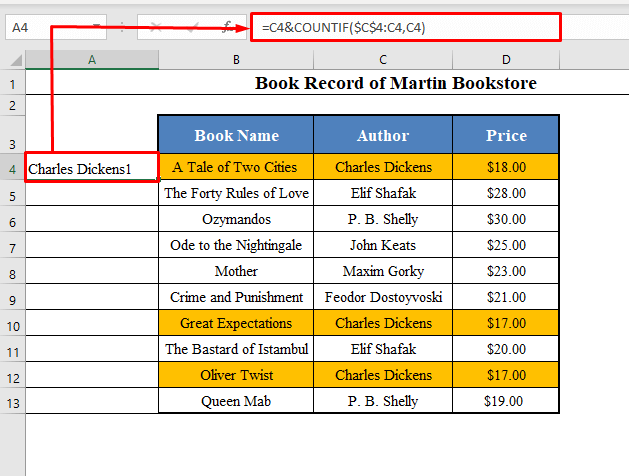
⧪ Hatua ya 2:
➤ Buruta Nchi ya Kujaza hadi kisanduku cha mwisho.
➤ Itakuwatengeneza mlolongo wa waandishi pamoja na safu. Kama Charles Dickens1, Charles Dickens2, Elif Shafak1, Elif Shafak2 na kadhalika.
[The Alama ya Ampersand (&)inaambatanisha mifuatano miwili]. 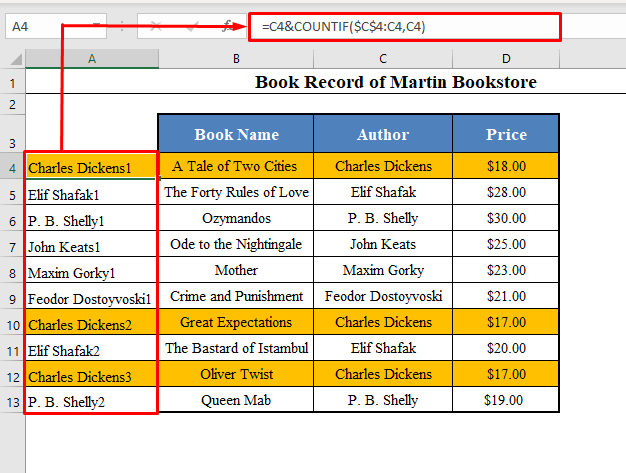
⧪ Hatua ya 3:
➤ Weka thamani ya kuangalia katika kisanduku kipya.
➤ Hapa nimeingiza Charles Dickens kwenye seli F4 .
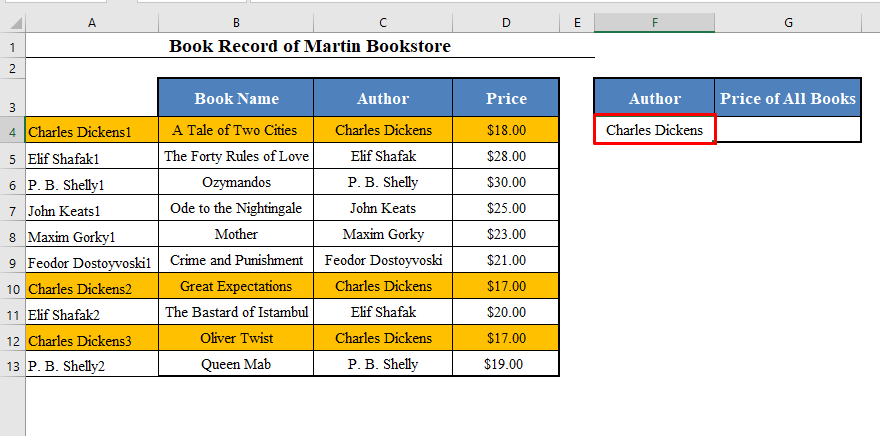
⧪ Hatua ya 4:
➤ Hatimaye, weka fomula hii katika kisanduku kingine:
=SUM(VLOOKUP(F4&ROW(A1:INDIRECT("A"&COUNTIF(C4:C13,F4))),A4:D13,4,FALSE)) [ Ni Mfumo wa safu . Kwa hivyo bonyeza CTRL+SHIFT+ENTER isipokuwa kama uko katika Ofisi 365 . ]

Angalia, inarejesha jumla ya bei za vitabu vyote vya Charles Dickens, $52.00 .
⧪ Ufafanuzi wa Mfumo:
- COUNTIF(C4:C13,F4) inarejesha 3 , kwani kuna jumla ya seli 3 katika masafa C4:C13 ( Autho r) ambayo yana thamani ya kuangalia F4 ( Charles Dickens ). Tazama kitendakazi cha COUNTIF kwa maelezo.
- A1:INDIRECT(“A”&COUNTIF(C4:C13,F4)) sasa inakuwa A1: A3 . Tazama kitendakazi cha INDIRECT kwa maelezo.
- SAFU(A1:INDIRECT(“A”&COUNTIF(C4:C13,F4))) inakuwa ROW(A1:A3) na kurejesha safu {1, 2, 3} . Tazama kitendaji cha ROW kwa maelezo.
- F4&ROW(A1:INDIRECT(“A”&COUNTIF(C4:C13,F4))) inakuwa F4&{1, 2, 3} na kurejesha safu {CharlesDickens1, Charles Dickens2, Charles Dickens3} .
- VLOOKUP(F4&ROW(A1:INDIRECT(“A”&COUNTIF(C4:C13,F4)))),A4:D13,4,FALSE) sasa inakuwa VLOOKUP({Charles Dickens1, Charles Dickens2, Charles Dickens3},A4:D13,4,FALSE) .
- kitendaji cha VLOOKUP inalingana na thamani ya kuangalia pamoja na thamani zote za safu wima ya kwanza ya seti ya data na kisha kurejesha thamani zinazolingana kutoka safu nyingine.
- Hapa thamani ya kuangalia ni safu {Charles Dickens1, Charles Dickens2, Charles Dickens3}.
- Kwa hivyo inalingana na thamani za utafutaji na thamani zote za safu wima ya kwanza A4:A13 , na hurejesha thamani zinazolingana. kutoka safu ya 4 ( Bei ).
- Mwishowe, chaguo za kukokotoa za SUM hurejesha jumla ya bei zote zinazolingana na thamani za kuangalia .
Soma Zaidi: Jinsi ya Kutumia VLOOKUP yenye Utendaji wa SUM katika Excel (Njia 6)
Hitimisho
Kwa kutumia mbinu hizi, unaweza kujumlisha uwiano wote na VLOOKUP katika Excel. Je! unajua njia nyingine yoyote? Au una maswali yoyote? Jisikie huru kutuuliza.

